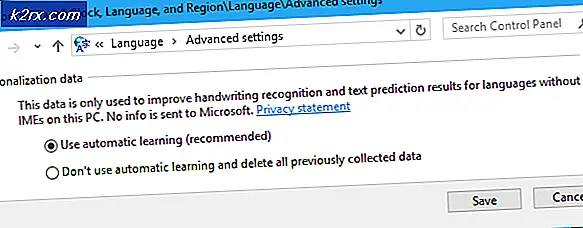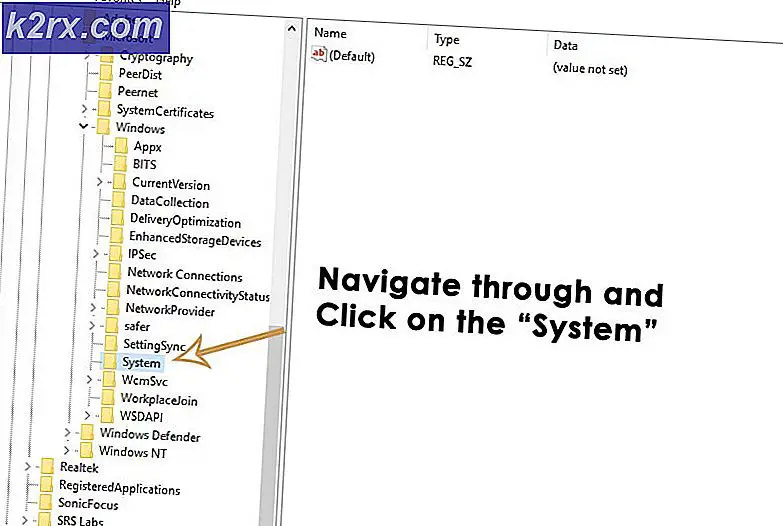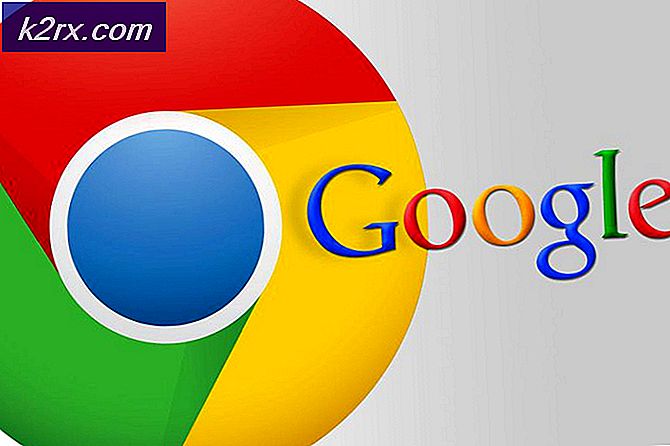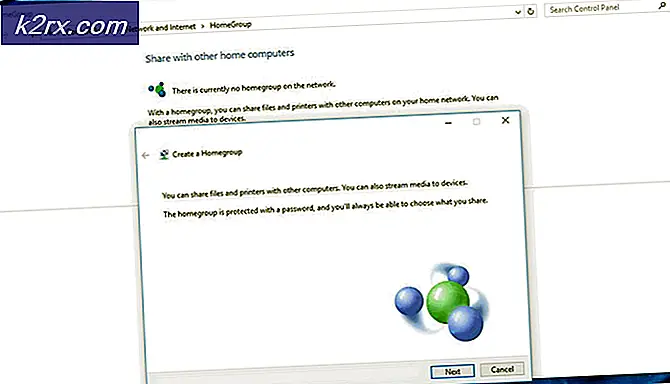แก้ไข: รหัสข้อผิดพลาด State of Decay 2 6
State of Decay 2 เป็นเกมแอ็กชันผจญภัยที่เผยแพร่โดย Microsoft Studios เอง แฟรนไชส์นี้เปิดตัวครั้งแรกในปี 2013 และได้พยายามเปิดตัวเวอร์ชันเสริมเพิ่มเติม State of Decay เป็นคู่แข่งโดยตรงกับเกมแนวโซโลเกมอื่น ๆ รวมถึง Fallout 4 เป็นต้น
เช่นเดียวกับเกมอื่น ๆ ของ Microsoft State of Decay ก็มีปัญหาเช่นกัน และหนึ่งในนั้นคือรหัสข้อผิดพลาด 6 รหัสข้อผิดพลาดนี้เป็นข้อบ่งชี้จากเกมว่าไม่สามารถสร้างการเชื่อมต่อที่เหมาะสมกับเซิร์ฟเวอร์ได้ อาจเป็นเพราะเครือข่ายของคุณหรือจากการกำหนดค่าในเครื่องที่จัดเก็บไว้ในคอมพิวเตอร์ของคุณ ตรวจสอบให้แน่ใจว่าคุณเข้าสู่ระบบในฐานะผู้ดูแลระบบก่อนที่จะเริ่มวิธีแก้ปัญหา
อะไรทำให้เกิด Error Code 6 ใน State of Decay 2?
ข้อความแสดงข้อผิดพลาดนี้ป้องกันไม่ให้ผู้เล่นออนไลน์และเชื่อมต่อกับระบบผู้เล่นหลายคนเพื่อเล่นเกมร่วมกับเพื่อน เนื่องจาก State of Decay 2 มีชื่อเสียงในด้านการเล่นเกมแบบร่วมมือกัน ข้อความแสดงข้อผิดพลาดนี้อาจสร้างความหงุดหงิดให้กับผู้เล่นได้ นี่คือสาเหตุบางประการที่อาจเกิดขึ้น:
ตรวจสอบให้แน่ใจว่าคุณเริ่มวิธีแก้ปัญหาจากด้านบนสุดและค่อยๆ ลดระดับลง
วิชาบังคับก่อน: การตรวจสอบสถานะเครือข่ายและคอมโพเนนต์ของ Windows
ก่อนที่เราจะเริ่มปรับแต่งการตั้งค่าคอมพิวเตอร์ของคุณ คุณต้องแน่ใจว่าเครือข่ายของคุณเชื่อมต่อกับอินเทอร์เน็ตอย่างถูกต้อง และไม่มีปัญหาในการเชื่อมต่อ นอกจากนี้ คุณควรตรวจสอบให้แน่ใจว่าส่วนประกอบต่างๆ เช่น การอัปเดต Windows ทำงานอย่างถูกต้อง นี่คือรายการตรวจสอบสั้น ๆ สำหรับคุณ:
โซลูชันที่ 1: การเพิ่มข้อยกเว้นไฟร์วอลล์
อย่างที่กล่าวไว้ก่อนหน้านี้ ไฟร์วอลล์ Windows ดูเหมือนจะบล็อกการเชื่อมต่ออินเทอร์เน็ตของ State of Decay ที่นี่ในโซลูชันนี้ เราจะไปที่การตั้งค่าไฟร์วอลล์ของคุณ และตรวจสอบให้แน่ใจว่าเกมนั้นถูกเพิ่มเป็นข้อยกเว้น และได้รับการเข้าถึงอินเทอร์เน็ตแบบเปิด
- กด Windows + S พิมพ์ ไฟร์วอลล์ ในกล่องโต้ตอบและเปิดแอปพลิเคชัน
- เมื่ออยู่ในการตั้งค่าไฟร์วอลล์แล้ว ให้คลิกที่ ไฟร์วอลล์และการป้องกันเครือข่าย จากด้านซ้ายและคลิก อนุญาตแอปผ่านไฟร์วอลล์.
- ตอนนี้คลิกที่ เปลี่ยน แล้วก็ ตรวจสอบ การเข้าถึงเครือข่ายทั้งส่วนตัวและสาธารณะสำหรับ State of Decay 2
- บันทึกการเปลี่ยนแปลงทั้งหมดของคุณและออก รีสตาร์ทคอมพิวเตอร์อย่างถูกต้องและตรวจสอบว่าข้อความแสดงข้อผิดพลาดได้รับการแก้ไขหรือไม่
หากไม่ได้ผล เราสามารถลองบล็อกการรับส่งข้อมูลขาเข้าและอนุญาตขาออกได้ เปิดพรอมต์คำสั่งของคุณในฐานะผู้ดูแลระบบและดำเนินการบรรทัดต่อไปนี้:
netsh advfirewall ตั้งค่า currentprofile firewallpolicy blockinbound,allowoutbound
แนวทางที่ 2: การตรวจสอบเวลาและวันที่
เวลาท้องถิ่นและวันที่บนคอมพิวเตอร์ของคุณมีบทบาทสำคัญในการบันทึกและสื่อสารระบบของคุณกับคอมพิวเตอร์แม่ข่าย หากตั้งเวลาไม่ถูกต้อง การตั้งค่าจะไม่ตรงกันและจะไม่มีการสร้างการเชื่อมต่อเครือข่าย ในโซลูชันนี้ เราจะไปที่การตั้งค่าเวลาและวันที่และตรวจสอบให้แน่ใจว่าตั้งเวลาไว้อย่างถูกต้อง
- กด Windows + R พิมพ์ “ควบคุม” ในกล่องโต้ตอบและกด Enter
- เมื่ออยู่ในแผงควบคุม เลือก “วันและเวลา" หรือ "นาฬิกาและภูมิภาค” ตามประเภทของแผงควบคุมที่เลือก (หมวดหมู่หรือไอคอนขนาดใหญ่)
- เมื่อนาฬิกาถูกเปิดขึ้น คลิก “เปลี่ยนวันที่และเวลา” ตอนนี้ตั้งเวลาที่ถูกต้องและเลือกภูมิภาคที่ถูกต้อง
- บันทึกการเปลี่ยนแปลงหลังจากแก้ไขเวลาและวันที่แล้วรีสตาร์ทคอมพิวเตอร์ ตอนนี้เปิด State of Decay 2 และดูว่าคุณสามารถเชื่อมต่อกับโหมดผู้เล่นหลายคนได้หรือไม่
แนวทางที่ 3: การตรวจสอบ Teredo Adapter
ดูเหมือนว่า State of Decay จะใช้อะแดปเตอร์ Teredo เพื่อสื่อสารกับเซิร์ฟเวอร์โฮสต์ หากไคลเอนต์ Teredo ไม่ทำงานบนคอมพิวเตอร์ของคุณ เกมจะไม่สามารถสร้างการเชื่อมต่อกับเซิร์ฟเวอร์โฮสต์ได้สำเร็จ ในโซลูชันนี้ ก่อนอื่นเราจะตรวจสอบสถานะ Teredo ของคุณ หากออฟไลน์อยู่ เราจะลองเริ่มต้นใหม่อีกครั้งและตรวจสอบว่าข้อผิดพลาดได้รับการแก้ไขหรือไม่
- กด Windows + S พิมพ์ “พร้อมรับคำสั่ง” ในกล่องโต้ตอบและกด Enter
- เมื่ออยู่ในพรอมต์คำสั่งที่ยกระดับแล้ว ให้ดำเนินการตามคำสั่งต่อไปนี้:
อินเทอร์เฟซ netsh teredo แสดงสถานะ
- หากออฟไลน์อยู่ ให้รันคำสั่งต่อไปนี้:
อินเตอร์เฟส netsh teredo ตั้งค่า state enterpriseclient
- ตอนนี้ เริ่มต้นใหม่ คอมพิวเตอร์ของคุณอย่างถูกต้องและตรวจสอบว่าข้อความแสดงข้อผิดพลาดได้รับการแก้ไขและคุณสามารถเล่นหลายคนได้อีกครั้ง